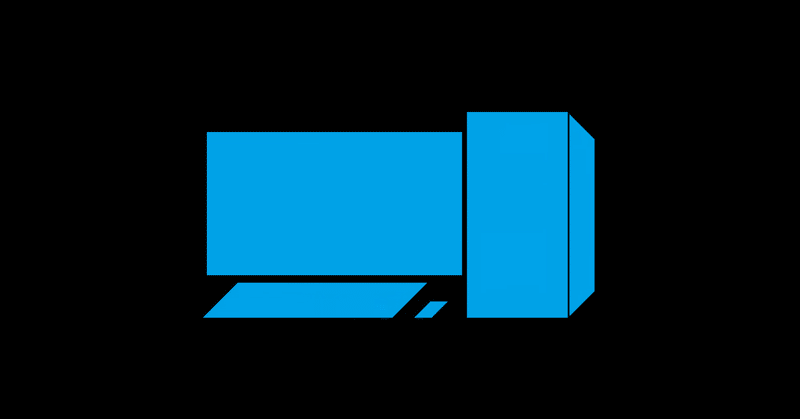
デュアルモニタとは
デュアルモニタとは1台のPCに2台のモニタを接続することです。
PCとモニタは別物

最初に基本的な話をします。
タワー型デスクトップPCは、PCとモニタが分かれています。
PCは単なる箱です。
モニタは単なる画面です。
PS4とTVの関係に似ています。PS4は単なる箱でTVに接続しなければ遊べませんし、TVだけあってもPS4のゲームは遊べません。
PCも単なる箱のためモニタが必須です。モニタもまた単なる画面だけのためPCに接続しなければ何も表示できません。
ノート型PCや一体型デスクトップPCが流行した結果、映像が表示されているモニタの部分をPCと勘違いする人が増えましたが、まずはPCとモニタの違いを理解してください。
増えるのはモニタだけ
デュアルモニタとは1台のPCに2台のモニタを接続することです。
PCは1台のため、キーボードとマウスも1個ずつです。
また、音声出力も基本的には1系統のみです。
メインモニタでゲーム、サブモニタで動画を再生した場合、ゲームと動画の音はメインモニタから聞こえます。
※サウンド機能の一つとして、アプリごとに使用するスピーカーとデバイスを指定することはできます。

基本は拡張
デュアルモニタには「複製」と「拡張」の2つのモードがあります。
複製
複製は、メインモニタとサブモニタに同じ映像を表示します。例えば講習会で、メインモニタは講師専用の小型モニタ、サブモニタは会場全体から見える大型モニタという使い方をします。
拡張
拡張は、メインモニタとサブモニタに別々の映像を表示します。例えばゲーム配信で、メインモニタはゲーム、サブモニタはコメントという使い方をします。マウスカーソルは1つで、メインモニタとサブモニタの2つの画面を行き来します。
デュアルモニタの目的の多くは「拡張」です。ゲームをしながら攻略動画や攻略サイトを見たい、ブログを書きながらお気に入り動画を流していたい、株取引をしながらニュースサイトをチェックしたい、など表示する情報量が増えるメリットがあります。
接続方法
前述のとおり、モニタは2台ともPCに接続します。
PC背面のHDMIやディスプレイポート、DVIを使って各々モニタに接続します。
HDMIが広く普及していますが、PC背面にHDMIが2個あることはまずありません。そのためHDMIで接続できるモニタは1台のみで、もう1台はディスプレイポートやDVIで接続します。
モニタ側の端子やモニタに付属するケーブルによっては変換プラグや変換ケーブルが必要になるため、デュアルモニタにする場合は事前に①PC②モニタ③ケーブルの各端子を確認しておく必要があります。
なお、モニタとモニタを直接接続することは基本的にありません(モニタとモニタを接続する"デイジーチェーン"もありますが普及していません)。

(画像はディスプレイポート、HDMI、DVIの3種類で計5個ある。)
HDMI分配器やHDMIスプリッターは注意
PCの映像出力端子がHDMI1個のみの場合、HDMI分配器やHDMIスプリッターが思い浮かびますが、これらは基本的に複製用です。
安価な製品は2つのモニタに同じ映像を映したり、2つのモニタを切り替えるだけ(2つ同時には映らない)で拡張は出来ません。
拡張が目的の場合は「拡張モード対応」を確認することが重要です。
TVを使ってお試し
TVをモニタの代わりにすることができます。
PS4やSwitchなどのゲーム機をHDMIで接続している場合、それをPCに繋ぎ変えるだけです。
トリプルモニタもあるが・・・
トリプルモニタとは1台のPCに3台のモニタを接続することです。
拡張と複製を組み合わせることもできます。
デュアルモニタの利便性が高いため「次はトリプルモニタ」と増やしたくなりますが、実際のところ3台目は放置気味になります。3台目のモニタをオフにしてもWindowsは認識しているため「使わない時は消しておけばいい」とはいきません(Windows11では改善されているようです)。
デュアルモニタは便利でおすすめですが、トリプルモニタは具体的な用途が明確になっている場合に限ります。


この記事が気に入ったらサポートをしてみませんか?
